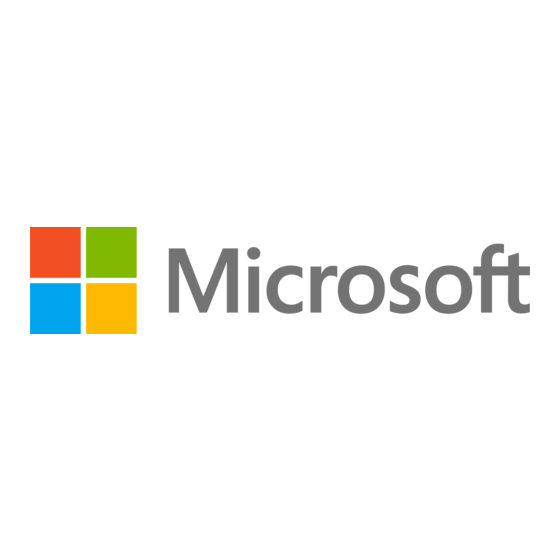Inhaltsverzeichnis
Werbung
Quicklinks
Werbung
Inhaltsverzeichnis

Inhaltszusammenfassung für Microsoft Surface Laptop Go 3
- Seite 1 Microsoft Surface Laptop Go 3 Servicehandbuch M1292403...
- Seite 2 Gewährleistungen ab, einschließlich, aber nicht beschränkt auf stillschweigende Gewährleistungen der Marktgängigkeit und Eignung für einen bestimmten Zweck. Soweit gesetzlich zulässig, haftet Microsoft nicht für Schäden jeglicher Art, die sich aus der Verwendung von Informationen, Inhalten, Materialien oder Produkten ergeben, die in oder in Verbindung mit diesem Handbuch zur Verfügung gestellt werden, einschließlich, aber nicht beschränkt auf direkte, indirekte, zufällige, Folgeschäden...
-
Seite 3: Inhaltsverzeichnis
MASSNAHMEN, DIE BEI THERMISCHEN EREIGNISSEN ZU ERGREIFEN SIND ........ 12 • MELDEN VON THERMISCHEN BATTERIEEREIGNISSEN AN MICROSOFT ........13 • BEENDEN SIE DIE REPARATUR UND WENDEN SIE SICH AN MICROSOFT ......... 13 BEBILDERTE ERSATZTEILLISTE ......................14 ÜBERSICHT ÜBER SERVICEDIAGNOSE/FEHLERBEHEBUNG ..............19 •... - Seite 4 • VORLÄUFIG ANFORDERUNGEN ................33 • BENÖTIGTE WERKZEUGE UND KOMPONENTEN ..............33 • VORAUSSETZUNG SCHRITTE ..................33 • VERFAHREN – ENTFERNUNG (RSSD) ................34 • VORGEHENSWEISE – INSTALLATION (RSSD) ..............35 • AUSTAUSCH DER DISPLAY-BAUGRUPPE ................37 • VORLÄUFIG ANFORDERUNGEN ................37 •...
-
Seite 5: Einleitung
Einleitung Dieses Servicehandbuch (Handbuch) enthält Anweisungen zum Reparieren von Microsoft Surface-Geräten mit Originalteilen von Microsoft. Es richtet sich an technisch versierte Personen mit dem Wissen, der Erfahrung und den speziellen Tools, die für die Reparatur von Microsoft-Geräten erforderlich sind. WICHTIG: Lesen Sie diese Anleitung vollständig durch, bevor Sie mit der Reparatur beginnen. - Seite 6 12,24 123,43 M1292403...
-
Seite 7: Glossar Der Begriffe
Die folgenden Begriffe werden in diesem Handbuch verwendet. • ASP – Autorisierter Dienstanbieter. Unternehmen, die die Freigabe zur Reparatur oder Wartung eines Produkts erhalten haben, für das noch eine Garantie von Microsoft besteht. • Backcover oder Gehäuse – Geräteunterteil •... -
Seite 8: Allgemeine Informationen, Vorsichtsmaßnahmen, Warnhinweise
• ESD-sichere Pinzette • Fusselfreie Reinigungstücher Die in dieser Liste aufgeführten Werkzeuge können aus vielen verschiedenen kommerziellen Quellen erworben werden, einschließlich, aber nicht beschränkt auf Amazon.com; iFixit; Chemdex und andere Anbieter. Weitere Informationen finden Sie im ASP-Handbuch für Microsoft-Tools. M1292403... -
Seite 9: Allgemeine Sicherheitsvorkehrungen
Gefahren darstellen. Seien Sie vorsichtig, wenn Sie die in diesem Handbuch beschriebenen Reparaturarbeiten durchführen. Die in diesem Handbuch beschriebenen Reparaturaktivitäten sollten nur von technisch versierten Personen durchgeführt werden, die über das Wissen, die Erfahrung und die speziellen Tools verfügen, die für die Reparatur von Microsoft- Geräten erforderlich sind. •... - Seite 10 • Tragen Sie vor dem Öffnen eines Geräts immer ein antistatisches Armband und vergewissern Sie sich, dass Ihr Arbeitsbereich ordnungsgemäß geerdet ist, um empfindliche Elektronik vor elektrostatischer Entladung (ESD) zu schützen. • Teile, die während des Reparaturprozesses aus einem Gerät entfernt werden, sollten in ESD- sicheren Beuteln aufbewahrt und zur Rückgabe oder zum Recycling in derselben Verpackung verpackt werden, in der das neue Ersatzteil geliefert wurde.
-
Seite 11: Reparaturspezifische Vorsichtsmassnahmen Und Warnungen
Ort an der Außenseite des Geräts an. Informationen zur Position der Seriennummer finden Sie unter Surface Laptop-Modelle (Seite 5). Die Seriennummer kann nicht dauerhaft an ein Ersatzteil angehängt werden. Microsoft hat möglicherweise ein Etikett für diese Verwendung in der Verpackung des Ersatzteils bereitgestellt. M1292403... -
Seite 12: Batterie Sicherheit
• Für optimale Kompatibilität, Leistung und Produktsicherheit empfehlen wir die Verwendung von Original-Ersatzteilen von Microsoft. Verwendung von nicht von Microsoft stammenden (nicht originalen), inkompatiblen, wiederverwendeten oder modifizierten Akkus; unsachgemäßer Einbau der Batterie; unsachgemäße Handhabung oder Lagerung von Batterien; und/oder die Nichtbeachtung der Anweisungen in diesem Handbuch kann zu Überhitzung, Ausdehnung,... - Seite 13 • Wenn die Gerätereparatur nicht sofort abgeschlossen werden kann und das Gerät zwischengelagert werden muss, bevor die Reparatur neu gestartet wird ◦ Wählen Sie einen Lagerort und einen Prozess aus, der den Sicherheitsvorkehrungen für die Batterie in diesem Handbuch entspricht. ◦...
-
Seite 14: Inspektion Von Lithium-Ionen-Batterien
Die Batterie kann von geschultem Personal ausgetauscht werden. Der Austausch muss dem Microsoft-Verfahren entsprechen Weitere Informationen finden Sie http://aka.ms/surface-safety . Brand- oder Verbrennungsgefahr – wenden Sie sich an Microsoft, um Unterstützung zu erhalten • • Modifizieren Sie nicht den Akku, seine Verkabelung oder seine Anschlüsse Batterie nicht kurzschließen, verbiegen, verbeulen, quetschen oder durchstechen... -
Seite 15: Umgang Mit Gebrauchten, Beschädigten Oder Defekten Lithium-Ionen-Akkus
Lithium-Battery-Recycling-Safety-Advisory. Unbeschädigte, gebrauchte Lithiumbatterien können zur Aufbereitung an Recyclingstellen für Elektroschrott oder gefährliche Haushaltsabfälle geschickt werden. Weitere Informationen finden Sie https://www.microsoft.com/en-us/legal/compliance/recycling Aktionen, die bei thermischen Ereignissen zu ergreifen sind • Verwenden Sie KEIN Wasser. Ersticken Sie den Akku oder das Gerät sofort mit sauberem, trockenem Sand, einer Löschdecke oder einem geeigneten Feuerlöscher (Klasse B). -
Seite 16: Melden Von Thermischen Batterieereignissen An Microsoft
Beenden Sie die Reparatur, und wenden Sie sich an Microsoft Wenn ein Microsoft-Gerät visuell eines der folgenden Symptome aufweist, stellen Sie alle weiteren Reparaturbemühungen ein, und wenden Sie sich an den Microsoft Surface-Kundendienst, um die nächsten Schritte zu melden und zu erhalten •... -
Seite 17: Illustrierte Ersatzteilliste
WICHTIG: Die Verfügbarkeit von Geräteersatzteilen ist in zwei Gruppen unterteilt: CRUs sind Teile, die über einen autorisierten Dienstanbieter im Rahmen eines bestimmten Vertrags mit Microsoft für Reparaturaktivitäten verfügbar sind. CRUs sind Teile, die von einem qualifizierten Techniker repariert werden können. - Seite 18 rSSD 512GB XTB-00001 M1292403...
- Seite 19 Artikel Bestandteil SKU-Teile-Nr. Hauptplatine i5, 8 GB RAM, NUV NVMe (nur kommerzielle ROW) XT5-00001 XT5-00002 i5, 8 GB RAM, NUV UFS (nur kommerziell ROW) i5, 8 GB RAM, fTPM NVMe (Verbraucher) XT5-00003 i5, 8 GB RAM, fTPM UFS (Verbraucher) XT5-00004 XT7-00001 i5, 16 GB RAM, NUV NVMe (nur kommerzielle ROW) i5, 16 GB RAM, fTPM NVMe (Verbraucher)
- Seite 20 Artikel Bestandteil SKU-Teile-Nr. Tastatur (Fortsetzung) Platinum 105 Kanadisch, zweisprachig ZTV-00030 Platin 105 Österreich/Deutschland ZTV-00021 Platin 104 Arabisch ZTV-00027 Platin 105 Spanisch, Lateinamerikanisch ZTV-00017 ZTV-00024 Platin 105 Schweiz, Luxemburg Platin 104 Traditionelles Chinesisch ZTV-00022 Platin 104 Englisch, International Niederlande ZTV-00042 Platin 105 Spanisch, Europäisch ZTV-00029 Platinum 105 Englisch, Vereinigtes Königreich Irland ZTV-00026...
-
Seite 21: Beschreibung
Lokalisierung der Tastaturbaugruppe Beschreibung Schlüssel "4,5,6"-Tasten eingeben 104 Englisch, US 105 Kanadisch, zweisprachig 109 Japan 105 Österreich/Deutschland 105 Belgien AZERTY 105 Skandinavien Dänemark, Finnland, Norwegen, Schweden 105 Französisch 105 Englisch, UK Irland M1292403... - Seite 22 Lokalisierung der Tastaturbaugruppe Beschreibung Schlüssel "4,5,6"-Tasten eingeben 105 Italien 105 Schweiz, Luxemburg 104 Englisch, International Niederlande 105 Portugiesisch 105 Spanisch, Europäisch M1292403...
-
Seite 23: Übersicht Über Servicediagnose/Fehlerbehebung
Übersicht über Servicediagnose/Fehlerbehebung • Allgemeine Surface-Unterstützung finden Sie unter www.support.microsoft.com • Um Probleme mit Gerätemerkmalen/-funktionen zu beheben oder mehr über Surface Laptops zu erfahren, besuchen Sie aka.ms/SurfaceLaptopHelp • Wenn Sie mehr über Windows erfahren möchten, besuchen Sie aka.ms/WindowsHelp • Weitere Informationen zu den Barrierefreiheitsfunktionen des Surface Laptop finden Sie im Online-Benutzerhandbuch unter aka.ms/Windows-Accessibility... - Seite 24 SDT muss nach allen Hardwarereparaturen ausgeführt werden, bei denen eine CRU ausgetauscht wurde, um weiter zu überprüfen, ob das Problem durch die durchgeführte Reparaturmaßnahme behoben wurde. M1292403...
-
Seite 25: Rutschfester Austausch Von Füßen
Verfahren zum Entfernen und Austauschen von Komponenten Rutschfester Austausch von Füßen Vorläufige Anforderungen WICHTIG: Achten Sie darauf, alle speziellen (fettgedruckten) Warnhinweise in jedem Prozessabschnitt zu beachten. Benötigte Werkzeuge und Komponenten • Alle für die Reparatur benötigten Werkzeuge sind unter Servicewerkzeuge und Vorrichtungen aufgeführt (Seite •... - Seite 26 Vorgehensweise – Demontage (rutschfeste Füße) Füße entfernen – Verwenden Sie ein Plastikwerkzeug, um den Fuß von einem Ende hochzuhebeln, und schälen Sie ihn dann, um ihn zu entfernen. Wiederholen Sie dies für den anderen Fuß. WICHTIG: Die vorderen und hinteren Füße sind nicht gleich. Es gibt einen Ortungspfosten am hinteren Fuß...
- Seite 27 Vorgehensweise – Einbau (rutschfeste Füße) WICHTIG: Alle weiteren Reparaturen, die am Gerät erforderlich sind, sollten vor der Installation der Füße durchgeführt werden . Verwenden Sie Füße, die zuvor von einem Gerät entfernt wurden, nicht wieder. Bereiten Sie den neuen Vorderfuß vor und drücken Sie ihn fest – Um den Vorderfuß zu installieren, entfernen Sie die Schutzfolie, um den Klebstoff auf dem Fuß...
- Seite 28 Bereiten Sie den neuen hinteren Fuß vor und drücken Sie ihn fest – Um den hinteren Fuß zu installieren, entfernen Sie die Schutzfolie, um den Klebstoff auf dem Fuß freizulegen. Richten Sie den einen Aufnahmepfosten für den hinteren Fuß aus. Drücken Sie den Fuß fest hinein. Schieben Sie dann Ihre Hand der Länge nach den Fuß...
-
Seite 29: Austauschprozesse Für Tastaturbaugruppen
Austauschprozesse für Tastaturbaugruppen Vorläufige Anforderungen WICHTIG: Achten Sie darauf, alle speziellen (fettgedruckten) Warnhinweise in jedem Prozessabschnitt zu beachten. Benötigte Werkzeuge und Komponenten • Alle für die Reparatur benötigten Werkzeuge sind unter Servicewerkzeuge und Vorrichtungen aufgeführt (Seite • Alle Teile, die für diese Reparatur benötigt werden, sind im gekauften CRU-Kit enthalten. CRU-Kits sind in der bebilderten Stückliste (Seite 14) aufgeführt. - Seite 30 Prozedur – Entfernen (Tastatur) Entfernen Sie die Tastaturschrauben – Entfernen Sie mit einem PH0-Schraubendreher die drei Schrauben von der Rückseite und vier Schrauben von den vorderen Gehäusefußmulden. WICHTIG: Stellen Sie sicher, dass die Kunststoff-Plektrum-Tiefe in der Tastatur gering gehalten wird, um beschädigte Druckknöpfe und Stöße auf den Akku zu vermeiden.
- Seite 31 Verwenden Sie ein Plastiköffnungswerkzeug, um zwischen der Tastatur und dem Gehäuse entlang der Vorderseite zwischen den Druckpositionen zu hebeln. Drehen Sie das Öffnungswerkzeug um etwa 15 Grad und führen Sie das Werkzeug langsam entlang der Naht zwischen Tastatur und Gehäuse. Beginnen Sie entlang der vorderen Naht und dann an den 2 Seiten, bis alle Druckknöpfe der Tastatur gelöst sind.
- Seite 32 90º Sanft nach unten drücken & In Richtung Bildschirm drehen 90º 9 9 0 0 º º M1292403...
- Seite 33 FPCs trennen – Heben Sie bei gedrehter Tastatur in Richtung des Bildschirms die Steckerverriegelung am Akku-FPC an und ziehen Sie dann den FPC heraus. Heben Sie als Nächstes die Steckerverriegelung an der Tastatur-FPC an und ziehen Sie dann die FPC heraus. Laschen anhebe Deck...
-
Seite 34: Vorgehensweise - Installation (Tastatur)
Vorgehensweise – Installation (Tastatur) Geräteinspektion vor der Installation Überprüfen Sie den Zustand der Batterie, siehe Inspektion der Lithium-Ionen-Batterie auf (Seite 11). Überprüfen Sie den Zustand der LDI (Liquid Damage Indicators). Jede andere Farbe als Weiß zeigt an, dass Flüssigkeiten in das Gerät eingedrungen sind. Bei Geräten, die LDI aufweisen, muss die gesamte Einheit ausgetauscht werden. - Seite 35 b. Untersuchen Sie den Bereich um die Batterie herum sorgfältig auf Fremdkörper, bevor Sie die Batterieabdeckung entfernen. M1292403...
- Seite 36 Überprüfen Sie die Tastatureingriffe – Stellen Sie sicher, dass die 16 Tastaturdruckknöpfe und die 4 Gehäusedruckknöpfe bei der Demontage des Geräts nicht beschädigt wurden. Beschädigte Tastatureinsätze erfordern die Installation einer neuen Tastatur. Beschädigte Gehäuse-Snaps können nur durch den Austausch des gesamten Geräts behoben werden. Weitere Informationen finden Sie in den Abbildungen.
- Seite 37 Tastatur FPC anschließen – Entfernen Sie die Batterieabdeckung. Bewegen Sie den Mauszeiger über die Tastatur, während Sie die Tastatur-FPC an der Hauptplatine montieren. Schieben Sie den FPC in den Stecker und drücken Sie dann auf die Verriegelungslasche. WICHTIG: Stellen Sie sicher, dass die FPC-Biegungen beim Vorbiegen richtig einrasten und beim Zusammenbau der Tastatur keine Falten oder Knicke entstehen .
- Seite 38 Neue Wärmeleitpads anbringen – Entfernen Sie die Original-Wärmeleitpads von der Oberseite der unten markierten Abschirmung. Reinigen Sie Wärmeleitpad-Rückstände mit IPA und Wattestäbchen. Bringen Sie neue Wärmeleitpads an der gleichen ungefähren Stelle auf dem Schild an. Richten Sie die Tastatur aus – Richten Sie die Abdeckung mit den Ausrichtungspfosten an der Vorderkante richtig am Gerät aus.
- Seite 39 SDT ausführen – Führen Sie SDT aus, um sicherzustellen, dass alle Gerätemerkmale und - funktionen wie erwartet funktionieren. Siehe (Seite 19) für Details zu SDT. 10. Neue Tastaturschrauben einbauen – Schließen Sie das Display und drehen Sie das Gerät um. Verwenden Sie einen PH0-Schraubendreher, um 5 Tastaturschrauben (MM20048I000) zu installieren, um die Tastatur in der unten abgebildeten Reihenfolge zu befestigen.
-
Seite 40: Benötigte Werkzeuge Und Komponenten
rSSD-Austauschprozess Vorläufige Anforderungen WICHTIG: Achten Sie darauf, alle speziellen (fettgedruckten) Warnhinweise in jedem Prozessabschnitt zu beachten. Benötigte Werkzeuge und Komponenten • Alle für die Reparatur benötigten Werkzeuge sind unter Servicewerkzeuge und Vorrichtungen aufgeführt (Seite • Alle Teile, die für diese Reparatur benötigt werden, sind im gekauften CRU-Kit enthalten. CRU-Kits sind in der bebilderten Stückliste (Seite 14) aufgeführt. - Seite 41 Prozedur – Entfernung (rSSD) Entfernen Sie die SSD-Abschirmabdeckung und die Schraube – Verwenden Sie ein Kunststofföffnungswerkzeug, um die Abschirmabdeckung aufzuhebeln. Schieben Sie das Werkzeug unter die Lippe auf der Oberseite der Abschirmung. Verwenden Sie einen PH00-Schraubendreher, um die Schraube zu entfernen, mit der die rSSD befestigt ist. SSD- ETIKE TIM-Rückstände reinigen –...
-
Seite 42: Vorgehensweise - Installation (Rssd)
Vorgehensweise – Installation (rSSD) WICHTIG: Es sollte nur eine Microsoft rSSD mit der in der Teileliste angegebenen Teilenummer, pro Gerätemodell und mit ähnlicher Kapazität im Gerät ausgetauscht werden. Neues Wärmeleitpad auftragen – Richten Sie das Wärmeleitpad auf dem Motherboard im unten gezeigten ungefähren Bereich aus, verwenden Sie den Schraubenkopf als Ausrichtung. - Seite 43 Installieren Sie das rSSD-Shield – Installieren Sie eine neue Abschirmabdeckung über der rSSD, ein neues Wärmeleitpad sollte im Lieferumfang des Shield-Deckels enthalten sein. Der neue Schild sollte einrasten, wenn er an allen Kanten nach unten gedrückt wird. Tastatur installieren – Befolgen Sie die Schritte für Verfahren – Installation (Tastatur ) auf (Seite...
-
Seite 44: Benötigte Werkzeuge Und Komponenten
Prozess zum Austausch von Baugruppen anzeigen Vorläufige Anforderungen WICHTIG: Achten Sie darauf, alle speziellen (fettgedruckten) Warnhinweise in jedem Prozessabschnitt zu beachten. Benötigte Werkzeuge und Komponenten • Alle für die Reparatur benötigten Werkzeuge sind unter Servicewerkzeuge und Vorrichtungen aufgeführt (Seite • Alle Teile, die für diese Reparatur benötigt werden, sind im gekauften CRU-Kit enthalten. - Seite 45 Vorgehensweise – Demontage (Display-Baugruppe) Thermomodul entfernen – Verwenden Sie einen PH00-Schraubendreher, um die vier Schrauben zu entfernen, mit denen das Thermomodul befestigt ist, und entfernen Sie es von der PCBA. Trennen Sie das Antennenkabel – Entfernen Sie mit einer Kunststoffpinzette die durchsichtige Mylar-Abschirmung, die die Antennenanschlüsse bedeckt.
- Seite 46 Entfernen Sie zwei innere Scharnierschrauben – Entfernen Sie mit einem PH0-Schraubendreher die 2 inneren Schrauben am linken und rechten Scharnier. Anzeigewinkel auf 90 Grad einstellen – Platzieren Sie das Anzeigemodul in einem Winkel von etwa 90 Grad. Entfernen Sie mit einem PH0-Schraubendreher die 2 äußeren Schrauben am linken und rechten Scharnier, während Sie das Display mit der freien Hand halten.
- Seite 47 Vorgehensweise – Installation (Display-Baugruppe) Display installieren – Setzen Sie das neue Display in die Scharniermulden des Gerätegehäuses ein und halten Sie es an Ort und Stelle. Verwenden Sie einen PH0-Schraubendreher, um 2 neue MS20055I430 Außenschrauben an jedem Scharnier zu installieren. Die Schrauben sollten installiert werden, bis sie gerade fest sitzen und sitzen, und dann um weitere 90 Grad (1/4 Umdrehung) gedreht werden.
- Seite 48 Antennenkabel anschließen – Installieren Sie vorsichtig zwei Antennenanschlüsse auf dem Mainboard. Installieren Sie eine neue durchsichtige Mylar-Abschirmung über den Antennenanschlüssen. Befestigen Sie die Antennenkabel mit dem mitgelieferten schwarzen Klebeband am Chassis. WICHTIG: Stellen Sie sicher, dass die Antenne mit dem Schrumpfring mit der oberen Schnittstelle verbunden ist.
- Seite 49 Installieren Sie das Thermomodul (Kühlkörper) – Reinigen Sie die restliche Wärmeleitpaste vorsichtig mit einem fusselfreien Tuch von den beiden IC-Chips. Stellen Sie sicher, dass keine Verunreinigungen oder Fettreste vorhanden sind. Prüfen Sie, ob die Wärmeleitpaste auf der Unterseite des neuen Thermomoduls intakt und nicht verschmiert ist. Platzieren Sie das Thermomodul über den beiden IC-Chips.
- Seite 50 10. Füße einbauen – Befolgen Sie die Schritte für Verfahren – Installation (rutschfeste Füße) auf (Seite 22). M1292403...
-
Seite 51: Surflink-Austauschprozess
Surflink-Austauschprozess Vorläufige Anforderungen WICHTIG: Achten Sie darauf, alle speziellen (fettgedruckten) Warnhinweise in jedem Prozessabschnitt zu beachten. Benötigte Werkzeuge und Komponenten • Alle für die Reparatur benötigten Werkzeuge sind unter Servicewerkzeuge und Vorrichtungen aufgeführt (Seite • Alle Teile, die für diese Reparatur benötigt werden, sind im gekauften CRU-Kit enthalten. CRU-Kits sind in der bebilderten Stückliste (Seite 14) aufgeführt. -
Seite 52: Vorgehensweise - Entfernung (Surflink)
Vorgehensweise – Entfernung (Surflink) Entfernen Sie die Schrauben des rechten Displayscharniers – Entfernen Sie mit einem PH0- Schraubendreher 2 Schrauben, mit denen das rechte Displayscharnier befestigt ist. Schieben Sie das Scharnier nach oben, um Platz für das Entfernen der rechten Halterung zu schaffen. Halterung entfernen –... -
Seite 53: Vorgehensweise - Installation (Surflink)
Vorgehensweise – Installation (Surflink) WICHTIG: Die Display-Scharnierschrauben haben zwei Längen. Stellen Sie sicher, dass die Schraube in der richtigen Länge installiert ist. Weitere Informationen finden Sie im Schritt zur Installation der Scharnierschraube. Surflink installieren – Setzen Sie den Surflink in das Gehäuse ein. Verlegen Sie das Surflink-Kabel um die Abdeckung des Lüfters. - Seite 54 M1292403...
- Seite 55 Schrauben des rechten Displayscharniers installieren – Kippen Sie das Scharnier über die rechte Halterung nach unten. Verwenden Sie einen PH0-Schraubendreher, um eine MS20055I430 Schraube und eine MM20048I000 in das Displayscharnier zu schrauben. Die Schrauben sollten installiert werden, bis sie gerade fest sitzen und sitzen, und dann um weitere 45 Grad (1/8 Umdrehung) gedreht werden.
- Seite 56 Füße einbauen – Befolgen Sie die Schritte für Verfahren – Installation (rutschfeste Füße) auf (Seite 22). M1292403...
-
Seite 57: Benötigte Werkzeuge Und Komponenten
Batteriewechsel-Prozess Vorläufige Anforderungen WICHTIG: Achten Sie darauf, alle speziellen (fettgedruckten) Warnhinweise in jedem Prozessabschnitt zu beachten. Benötigte Werkzeuge und Komponenten • Alle für die Reparatur benötigten Werkzeuge sind unter Servicewerkzeuge und Vorrichtungen aufgeführt (Seite • Alle Teile, die für diese Reparatur benötigt werden, sind im gekauften CRU-Kit enthalten. CRU-Kits sind in der bebilderten Stückliste (Seite 14) aufgeführt. - Seite 58 Prozedur – Entfernen (Batterie) Entfernen Sie die Batterieschrauben – Verwenden Sie einen PH00-Schraubendreher , um die 4 Schrauben zu entfernen, mit denen der Akku befestigt ist. Batterie entfernen – Heben Sie den Akku vorsichtig nach oben und aus dem Gehäuse. M1292403...
- Seite 59 Vorgehensweise – Installation (neue Batterie) Geräteinspektion vor der Installation – Überprüfen Sie das Gehäuse auf beiden Seiten sowie das Gerätegehäuse auf lose Gegenstände auf Fremdkörper, die möglicherweise vorhanden sind. Vergewissern Sie sich, dass alle entfernten Schrauben berücksichtigt und nicht falsch im Gerät platziert wurden.
- Seite 60 Tastatur installieren – Befolgen Sie die Schritte für Verfahren – Installation (Tastatur) auf (Seite 28). WICHTIG: Lassen Sie nur die Tastatur einrasten. Befestigen Sie die Tastatur nicht mit Schrauben. Aufladen neuer Batterien – Neue Batterien werden in Übereinstimmung mit den Versandvorschriften in niedrigen Ladezuständen versandt und gelagert.
-
Seite 61: Motherboard-Austauschprozess
Motherboard-Austauschprozess Vorläufige Anforderungen WICHTIG: Achten Sie darauf, alle speziellen (fettgedruckten) Warnhinweise in jedem Prozessabschnitt zu beachten. Benötigte Werkzeuge und Komponenten • Alle für die Reparatur benötigten Werkzeuge sind unter Servicewerkzeuge und Vorrichtungen aufgeführt (Seite • Alle Teile, die für diese Reparatur benötigt werden, sind im gekauften CRU-Kit enthalten. CRU-Kits sind in der bebilderten Stückliste (Seite 14) aufgeführt. - Seite 62 Prozedur – Entfernen (Motherboard) Platzieren Sie eine von Microsoft empfohlene ESD-sichere Batterieabdeckung über dem Batterie vor versehentlichen Beschädigungen während der Reparatur zu schützen. Stellen Sie Gerät, um die sicher, dass die Ecken der Abdeckung während der Reparatur immer mit den Ecken des Geräts ausgerichtet sind.
- Seite 63 Lautsprecher trennen – Verwende einen Plastikspatel, um das Lautsprecherkabel vom Stecker auf der linken Seite des Motherboards zu lösen. WICHTIG: Ziehen Sie nicht an den Kabeldrähten, da dies die Kabelbaugruppe beschädigen kann. Motherboard entfernen – Entfernen Sie das kleine quadratische Schaumstoffstück von der Schraube unter dem Batteriestecker.
-
Seite 64: Vorgehensweise - Installation (Motherboard)
Vorgehensweise – Installation (Motherboard) Überprüfen Sie die Lüfterkabelführung – Stellen Sie sicher, dass sich das Lüfterkabel im Gehäuse nicht verschoben hat und dass das Kabel durch den Ausrichtungskanal im Gehäuse verläuft. Motherboard installieren – Richten Sie das Motherboard an den Positionierungsbolzen im Gehäuse aus. - Seite 65 Lautsprecher anschließen – Verwende einen Plastikspatel, um das Lautsprecherkabel in den Stecker auf der linken Seite des Motherboards zu schieben. WICHTIG: Ziehen Sie nicht an den Kabeldrähten, da dies die Kabelbaugruppe beschädigen kann. Linke Halterung installieren – Setzen Sie die linke Halterung in das Gehäuse ein und richten Sie die Schraubenlöcher aus.
- Seite 66 Lüftereinheit installieren – Verwende einen Plastikspatel, um das Lüfterkabel in den Anschluss auf der Hauptplatine zu installieren. Montieren Sie mit einem PH00-Schraubendreher 3 neue MM16030I130 Schrauben, mit denen die Lüfterbaugruppe am Gehäuse befestigt ist. Die Schrauben sollten installiert werden, bis sie gerade fest sitzen und sitzen, und dann um weitere 45 Grad (1/8 Umdrehung) gedreht werden.
- Seite 67 Kalibrierung durch. Akzeptieren Sie die Neustartaufforderung am Ende des Werkzeugvorgangs. WICHTIG: Dieser Schritt muss bei der Installation eines neuen Motherboards erfolgreich auf dem Gerät durchgeführt werden , um eine ordnungsgemäße Anzeigefunktionalität zu gewährleisten. M1292403...
- Seite 68 WICHTIG: Die Batterieauthentifizierung erfordert eine stabile Internetverbindung. Wenn Akkuschritte fehlschlagen, versuchen Sie es erneut mit einer neuen Internetverbindung. Wenn die Fehler weiterhin auftreten, wenden Sie sich an den Microsoft-Support. 14. SDT ausführen – Führen Sie SDT aus, um sicherzustellen, dass alle Gerätemerkmale und - funktionen wie erwartet funktionieren.
-
Seite 69: Anforderungen An Die Einhaltung Von Umweltauflagen
Elektroschrottrückstände müssen gemäß den geltenden Gesetzen und Vorschriften entsorgt werden. und H09117, "Konformitätsstandards für die umweltverträgliche Entsorgung von Elektro- und Elektronik- Altgeräten (WEEE)", die unter folgendem Link verfügbar ist: https://www.microsoft.com/en- pk/download/details.aspx?id=11691 Bei Fragen wenden Sie sich bitte an AskECT@microsoft.com ©2023 Microsoft. M1292403...